Опция "Тайлы по размеру" не работает? 3 способа исправить это
 Несколько пользователей Windows сообщили, что не могут установить обои на весь экран или на несколько экранов, потому что опция “Тайлы по размеру” не работает на их ПК.
Несколько пользователей Windows сообщили, что не могут установить обои на весь экран или на несколько экранов, потому что опция “Тайлы по размеру” не работает на их ПК.
Поэтому мы обсудим, что может вызвать прекращение работы опции “Тайлы по размеру” и как легко это исправить.
Почему опция “Тайлы по размеру” не работает?
Существует несколько причин, по которым опция “Тайлы по размеру” может не работать на вашем ПК. Вот несколько возможных причин:
- Разрешение изображения – Если разрешение изображения слишком низкое, это может привести к тому, что оно не заполняет экран полностью, что приводит к неожиданному поведению или к тому, что опция вообще не работает.
- Соотношение сторон изображения – Если соотношение сторон изображения сильно отличается от соотношения сторон экрана, изображение может выглядеть растянутым, обрезанным или искаженными.
- Конфликты стороннего программного обеспечения – Если установлено стороннее программное обеспечение для управления обоями или настройки, оно может мешать встроенным опциям Windows.
- Проблемы совместимости – В некоторых случаях конкретные форматы изображений могут быть не полностью совместимы с опцией “Тайлы по размеру”. Рекомендуется использовать стандартные форматы изображений, такие как JPEG, PNG или BMP для обоев.
Выше приведены несколько возможных причин, почему опция “Тайлы по размеру” не работает. Для устранения этой проблемы вы можете перейти к следующему разделу.
Что я могу сделать, если опция “Тайлы по размеру” не работает?
Прежде чем приступать к какой-либо сложной диагностике или настройкам, вам следует рассмотреть возможность выполнения следующих предварительных проверок:
- Временно отключите или удалите любое стороннее программное обеспечение для обоев, чтобы проверить, решит ли это проблему.
- Не используйте маленькое изображение в качестве рабочего стола.
- Проверьте формат изображения, чтобы избежать проблем с совместимостью.
Убедившись в вышеуказанных проверках, если проблема не исчезла, вы можете воспользоваться любым из методов, приведенных ниже, чтобы исправить проблему.
1. Установите изображение рабочего стола по умолчанию
-
Щелкните правой кнопкой мыши на рабочем столе и выберите Персонализировать из предложенных вариантов.
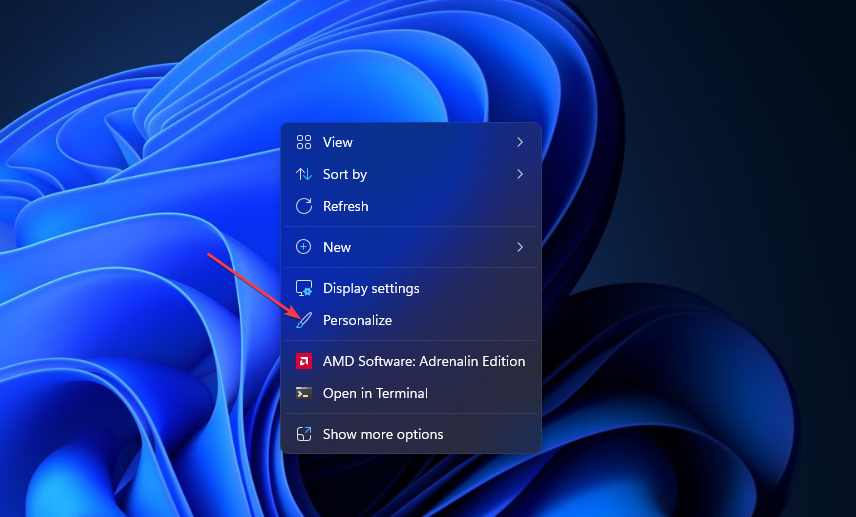
-
Перейдите на вкладку Фон в окне настроек Персонализация.
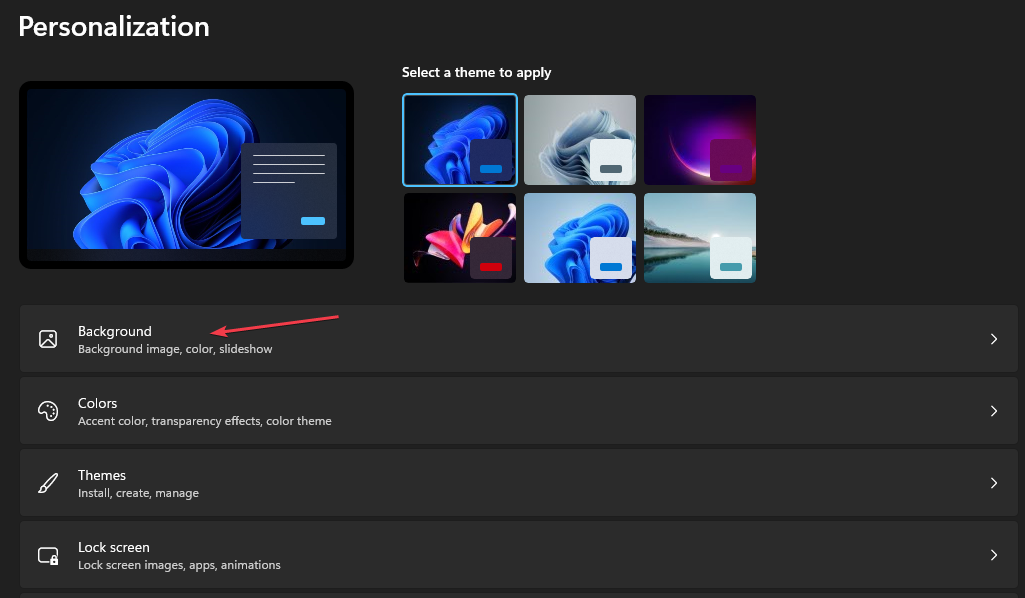
- Теперь измените параметр Персонализировать ваш фон на опцию Изображение и выберите одно из изображений по умолчанию, предоставленных Windows.
-
Далее выберите опцию Тайлы.
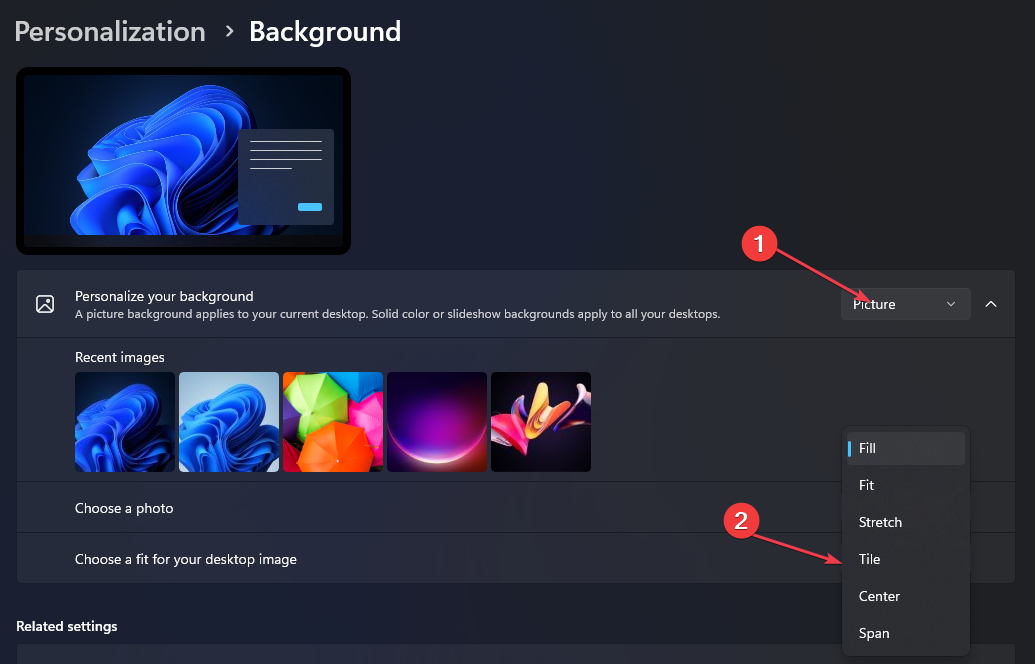
Использовав изображения по умолчанию от Windows в качестве рабочего стола, если это сработало, то проблема в вашем изображении. Однако, если проблема сохраняется, попробуйте следующее решение.
2. Измените формат изображения
- Нажмите клавиши Windows + E, чтобы открыть Проводник.
- Найдите файл изображения на вашем компьютере.
-
Щелкните правой кнопкой мыши на изображении, выберите Открыть с помощью и выберите Paint из списка доступных приложений.
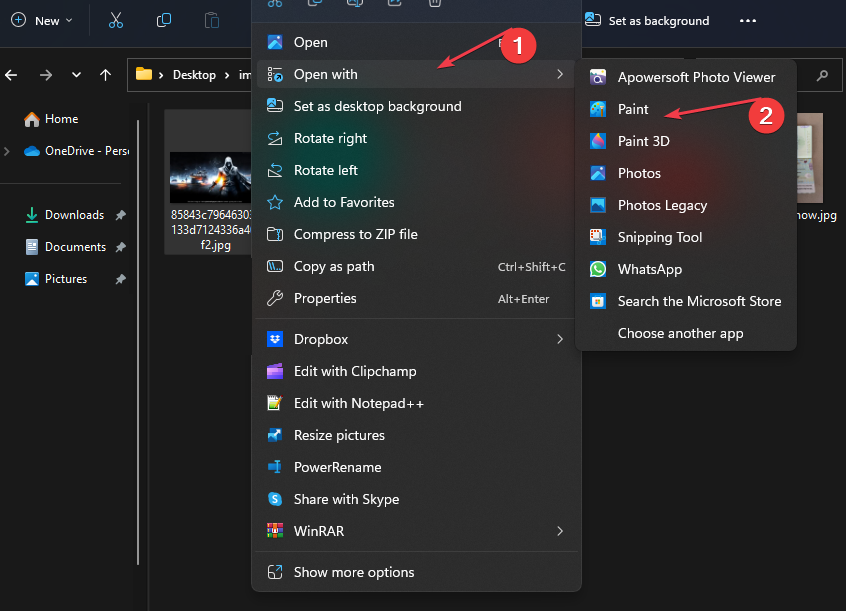
-
Щелкните по опции Файл в верхнем левом углу окна Paint.
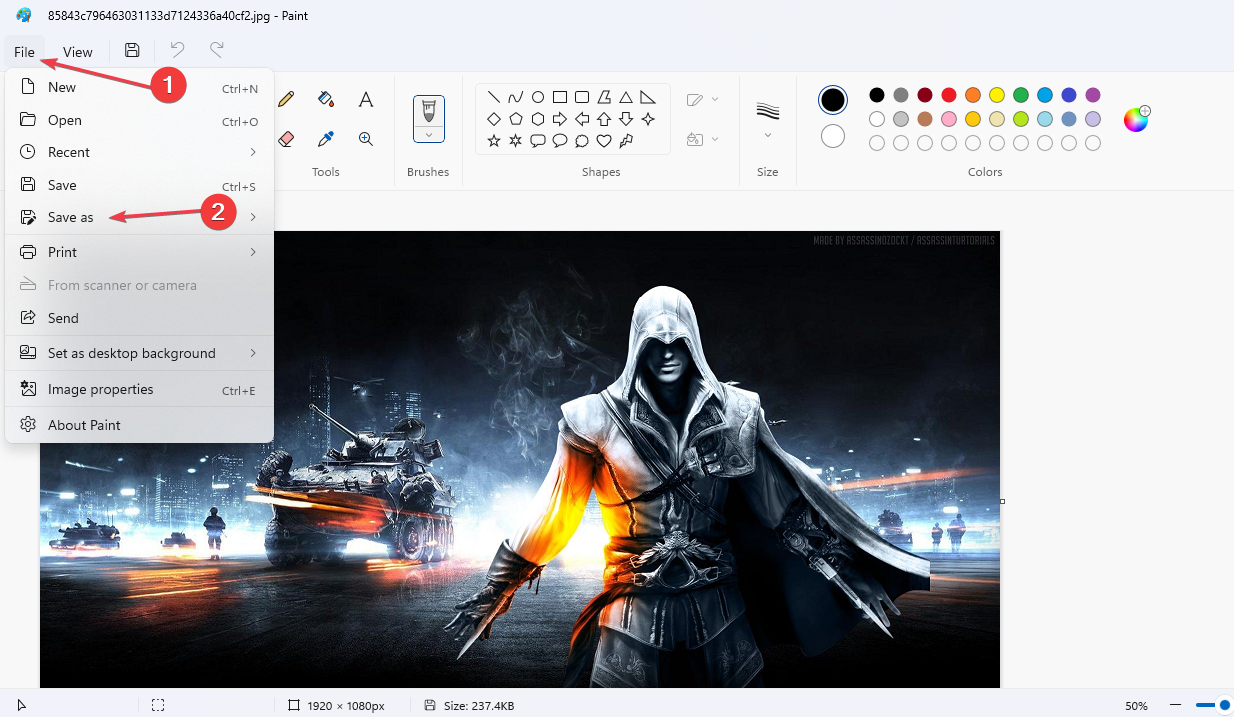
- Теперь выберите Сохранить как. Выберите папку назначения для сохранения измененного изображения.
-
В поле Тип сохраняемого файла выберите формат, в котором вы хотите сохранить изображение, например, JPEG, PNG или BMP. Затем нажмите кнопку Сохранить.
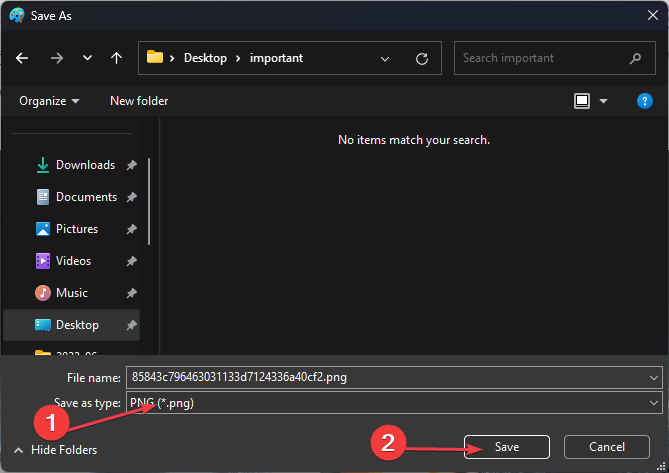
В качестве альтернативы вы можете обратиться к нашему подробному руководству по лучшему программному обеспечению для сжатия изображений, которое позволит вам бесшовно отформатировать изображение и использовать его в качестве обоев рабочего стола. Читать больше по этой теме
- Windows 11 может в скором времени получить динамические обои на основе ИИ
- D3dx11_42.dll не найден: как это исправить
3. Установите обои в чистой загрузке
- Нажмите клавиши Windows + R, чтобы открыть диалоговое окно Выполнить. Введите msconfig в диалоговом окне и нажмите Enter, чтобы открыть окно Конфигурация системы.
-
Перейдите на вкладку Службы. Установите флажок рядом с Скрыть все службы Microsoft, и нажмите Отключить все.
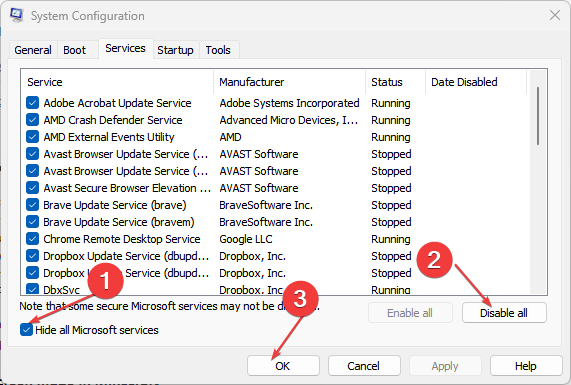
-
Перейдите на вкладку Автозагрузка и нажмите на Открыть диспетчер задач, чтобы открыть Диспетчер задач.
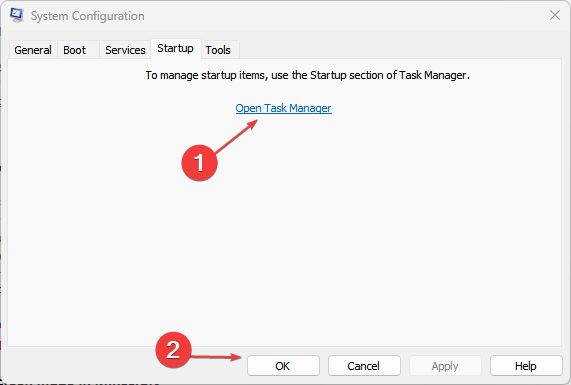
-
Перейдите на вкладку Автозагрузка в Диспетчере задач, щелкните правой кнопкой мыши на каждой записи и выберите Отключить.
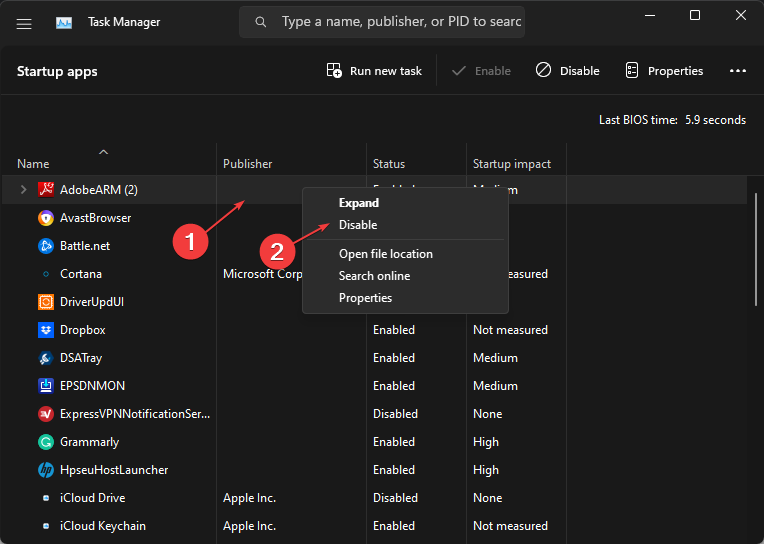
- Закройте Диспетчер задач, нажмите Применить, а затем ОК в окне Конфигурация системы, чтобы сохранить изменения.
- Перезагрузите ПК, чтобы начать с чистой загрузки. Затем установите обои сейчас.
После перезагрузки компьютера в состоянии чистой загрузки попробуйте снова использовать опцию “Тайлы по размеру”, чтобы установить свои обои и выяснить, решена ли проблема. Если проблема сохраняется, свяжитесь с поддержкой Microsoft для получения дополнительной помощи.
Вот и все о том, как исправить ошибку “Опция Тайлы по размеру” не работает. Некоторые пользователи также утверждают, что живая плитка приложения Погода не работает в Windows 11. Вы можете ознакомиться с нашим специализированным руководством по исправлению этой проблемы.
Не забудьте оставить комментарий в разделе комментариев ниже, если у вас есть какие-либо вопросы или предложения.













